➨ @-luagraphics 1°
Bienvenidos a los tips de edición! ¿Cómo están?
El día de hoy daré un tip de edición que me piden mucho.
Ojos

Para hacerlo tendremos que tener "Ibispaint" gratuito en el AppStore y Pinterest. ¿Cómo funciona ibispaint? Es una plataforma de edición donde puedes dibujar, crear y editar de diferentes maneras, en la aplicación dispondremos de una opción de exportación/ importación de pinceles que para ésto es un paso clave. (Otro día hablaremos más detalladamente sobre ibispaint)
Empecemos con los ojos:
Nada más meternos a la aplicación lo que haremos será vernos un anuncio para obtener pinceles gratuitos durante un día entero. Eso nos ayudará a poder usar los pinceles importados que vamos a usar después.
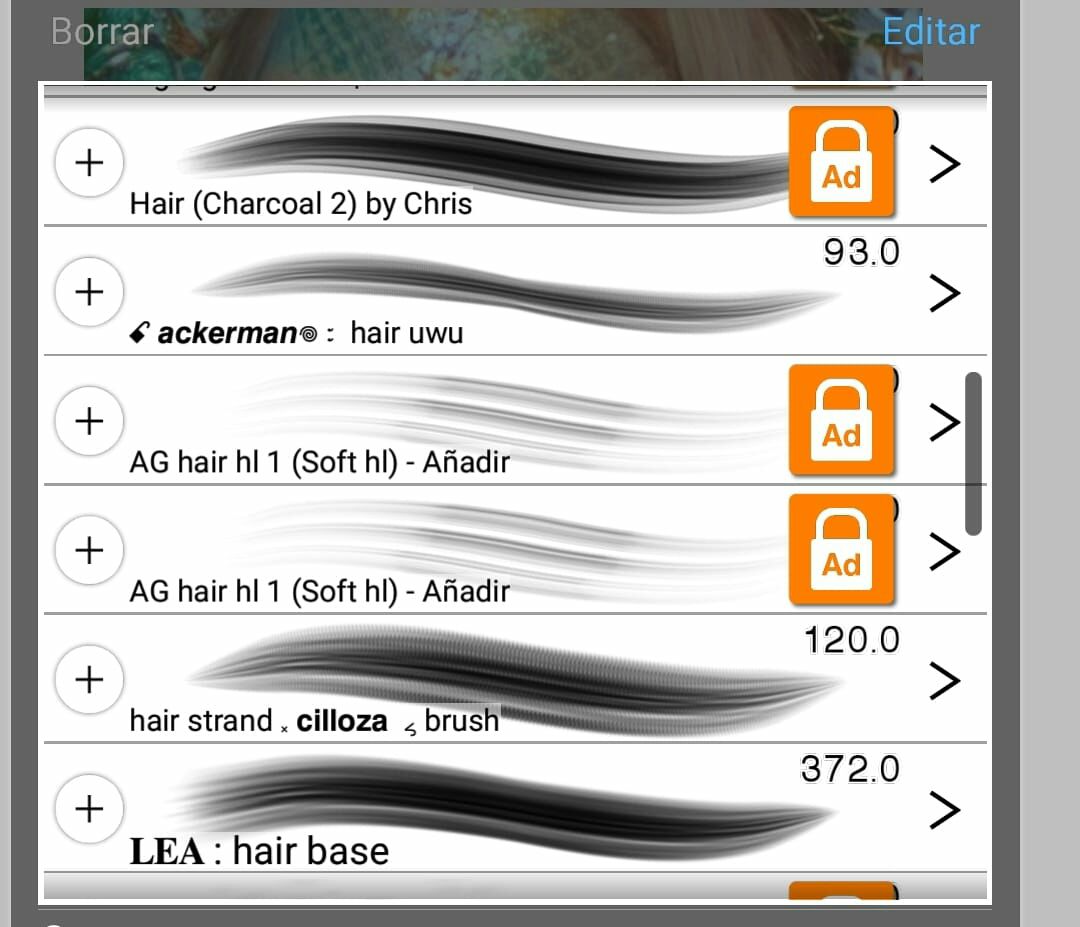
Una vez visto el anuncio ya podremos usar todos los pinceles gratuitos que te ofrece ibispaint. Fíjense que al lado de la imagen donde pone "AD" hay una flechita tipo >
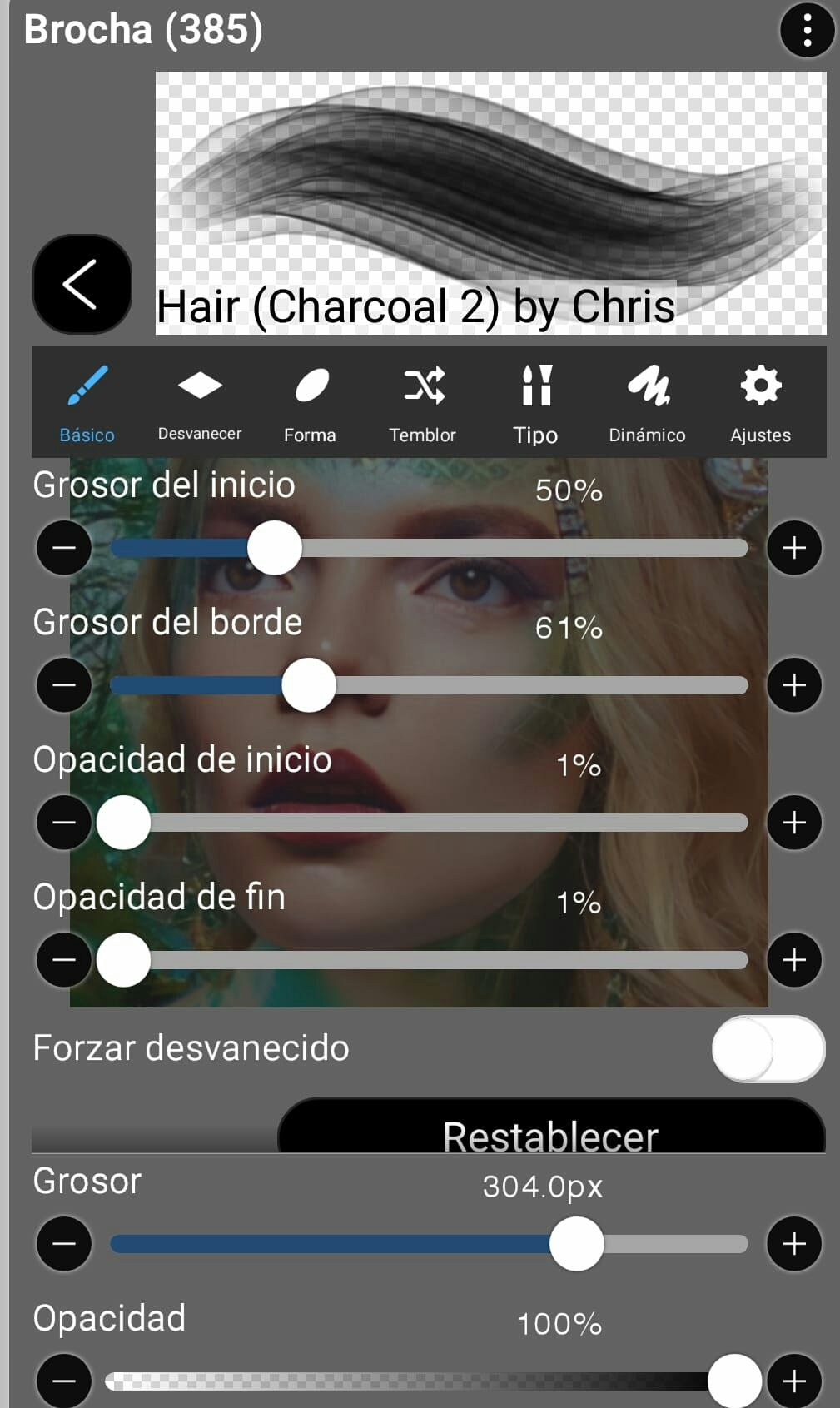
Ahí podrán modificar a su gusto el pincel, el tamaño de entrada, de salida, la opacidad con la que quieren que empiece/ termine, etc.
Vuelven al inicio de la aplicación y le dan donde pone "1", esas son la cantidad de capas que van a usar durante su edición
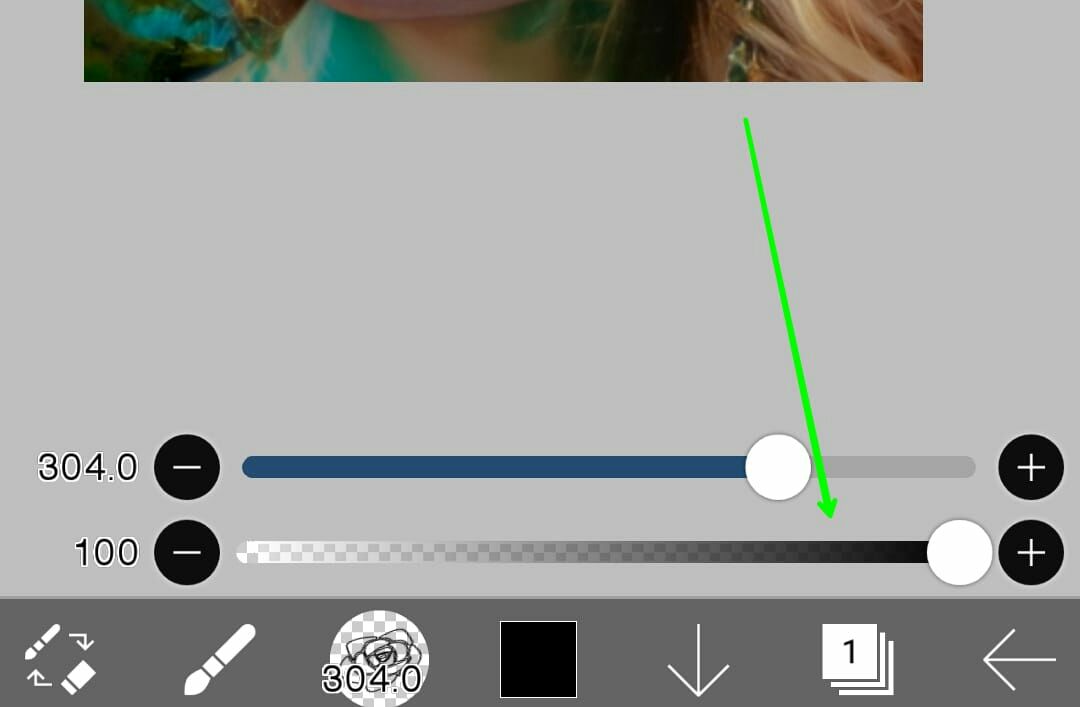
De seguido le dan al emoji de la cámara y ahí es donde podrán poner fotos sacada de su galería a ibispaint.
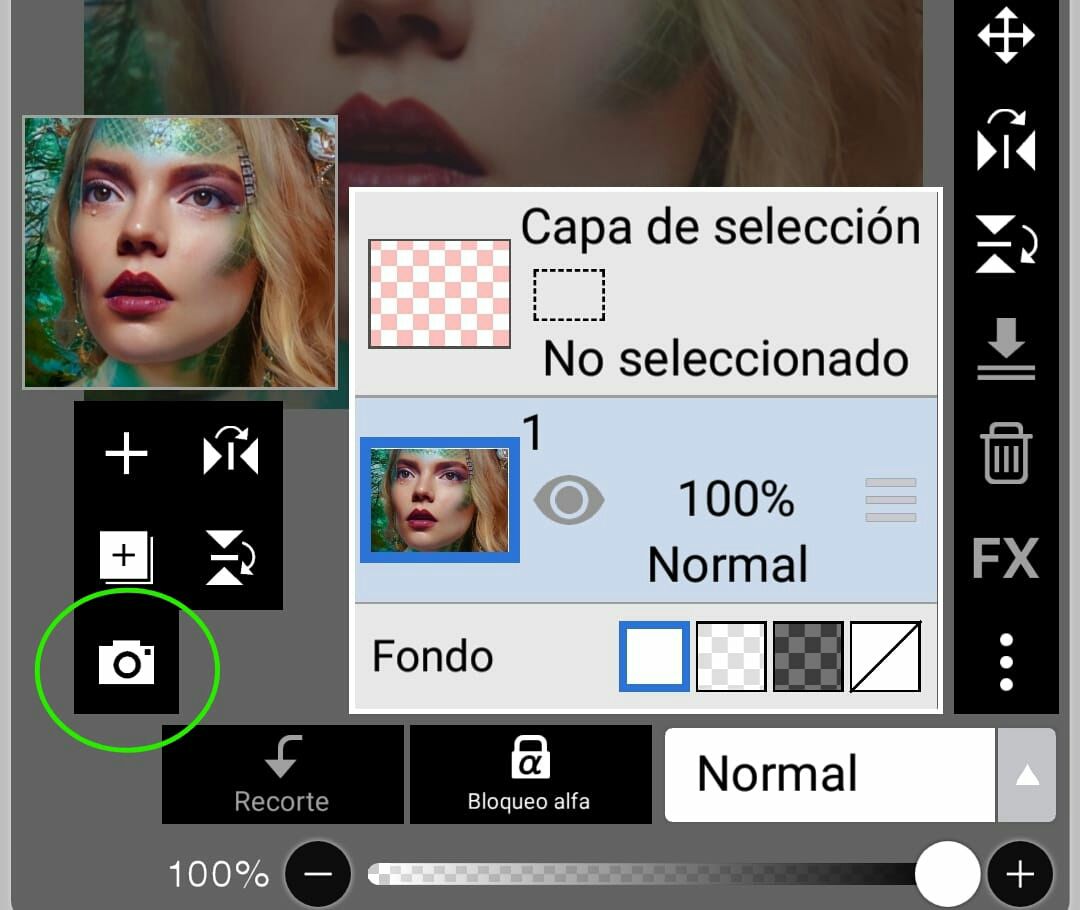
Ahora entra el papel de Pinterest. Podrán encontrar tanto overlays como pinceles de ibispaint expresamente de detalles para ojos. Voy a hacer las dos cosas para que se vayan guiando y acaben editando como más guste. (Para mí es más fácil el overlay)
Buscando "eye overlay" en Pinterest encuentras un montón de ellos, yo en mi caso los tengo guardados en una carpeta para no tener que buscarlos a cada rato. Descargas cualquiera y agregas a la edición de ibispaint
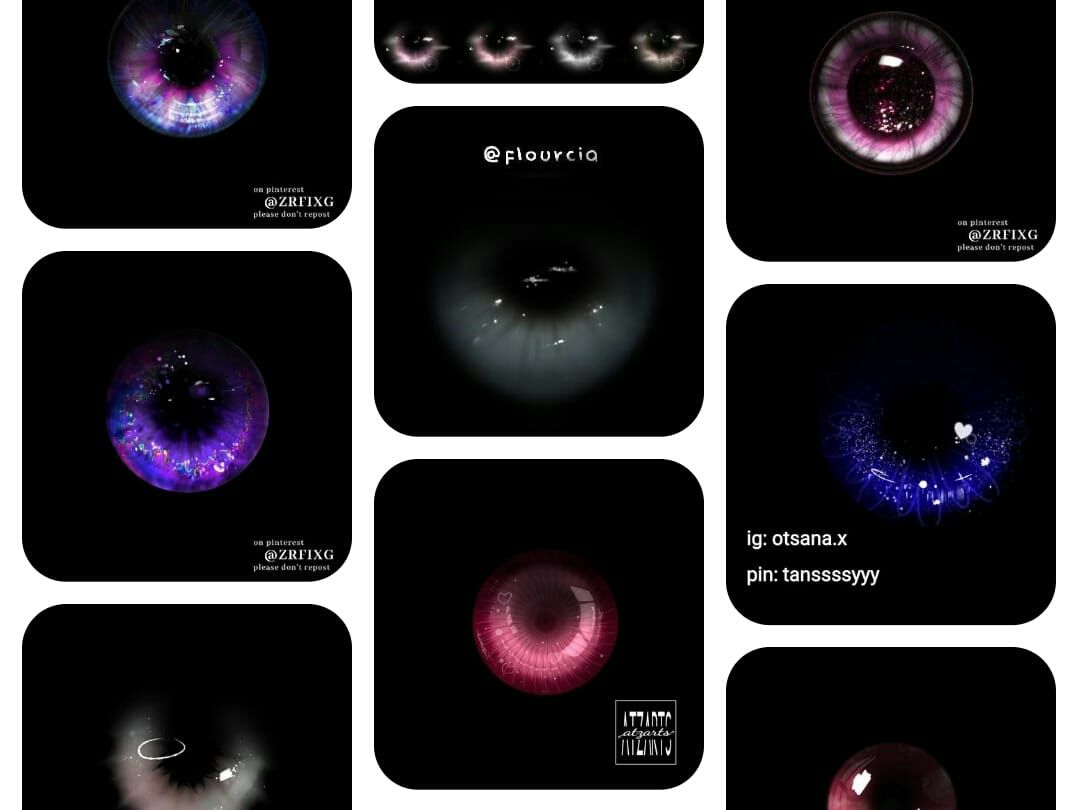
Una vez importada la imagen del ojo vamos a donde el redondel verde que guíe y buscamos la opción "Aclarar." Una vez ahí, ajustamos el overlay al ojo. Importante que no se vea grande de más ni pequeño de más por al quitar el zoom se nota bastante.
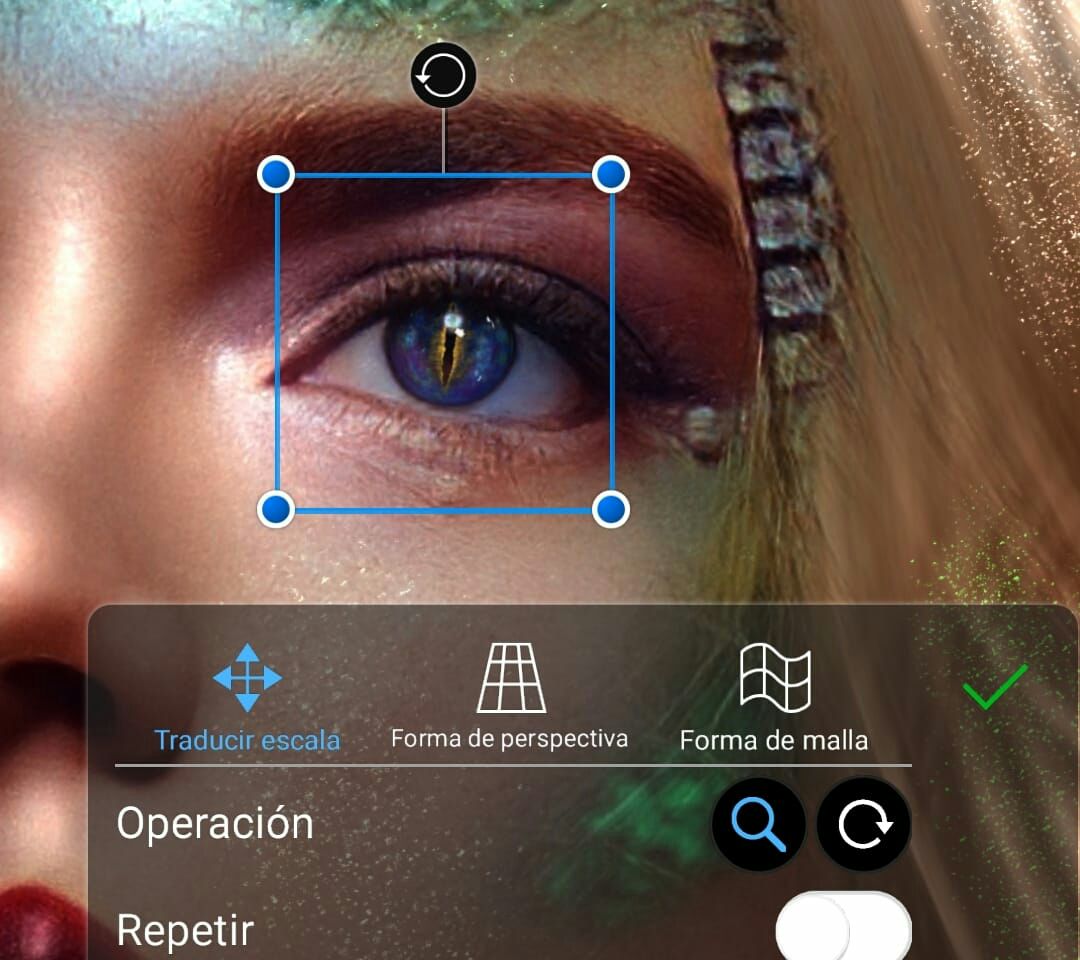
CONSEJO: Si usas una modelo o actriz con ojos claros, ve a pinceles y usa la brocha "Aerógrafo (normal)" en color negro para tapar lo claro y así el overlay dejaría que el ojo se quedara de ese color en específico. Uses el que uses, se quedará genial con cualquiera

Overlay original que puse a la portada.
Esa es la manera fácil de hacerla, ahora vayamos con la manera manual, es un poco más complicada, pero si te sale bien quedan genial.
Sigamos estos pasos:
Volvemos al inicio y le damos a la pequeña brochita
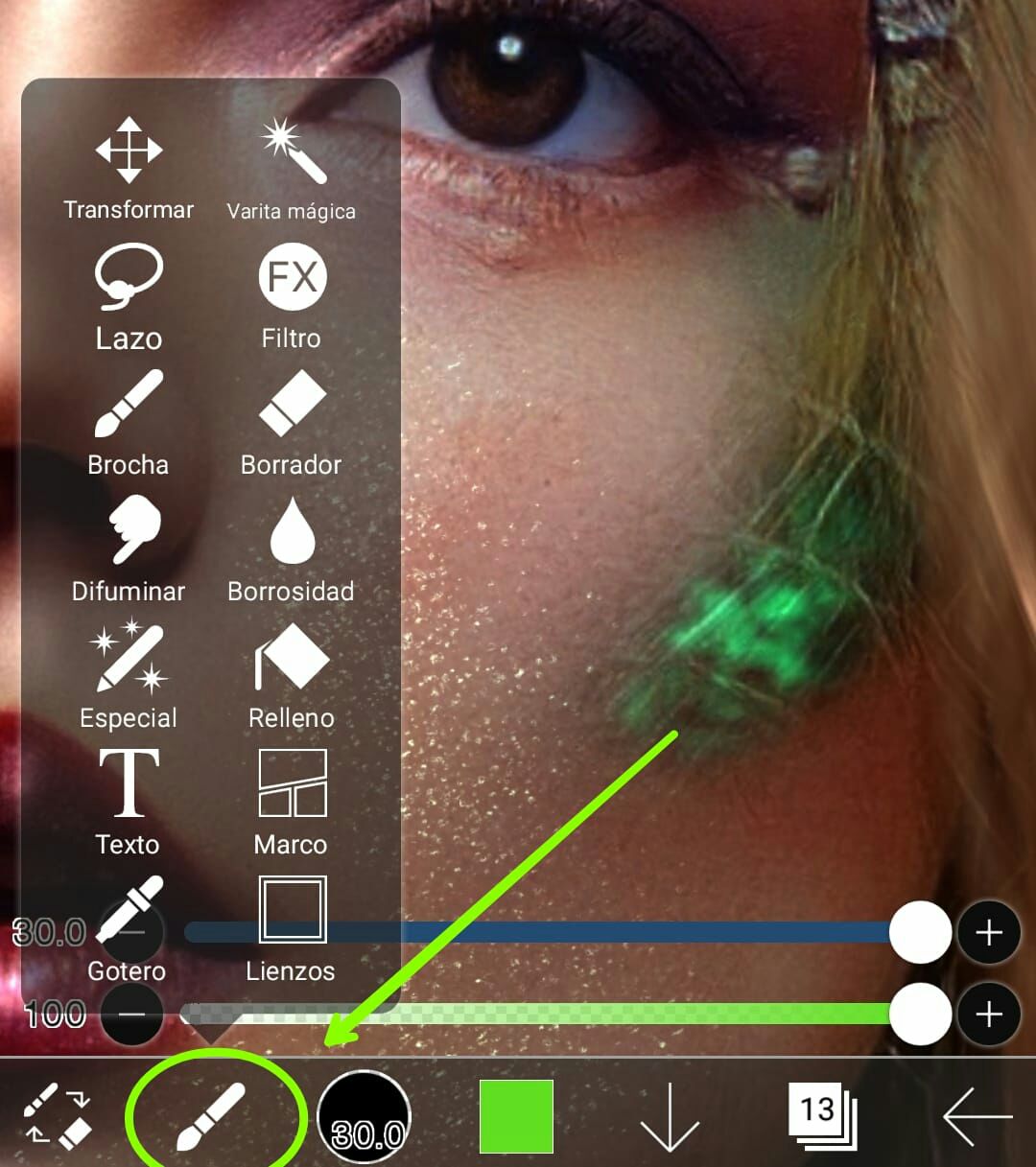
Luego volvemos a clicar donde pone "Brocha" y ahí encontremos todos los pinceles de ibispaint gratuitos. Podremos ver: Lápiz Difuminado
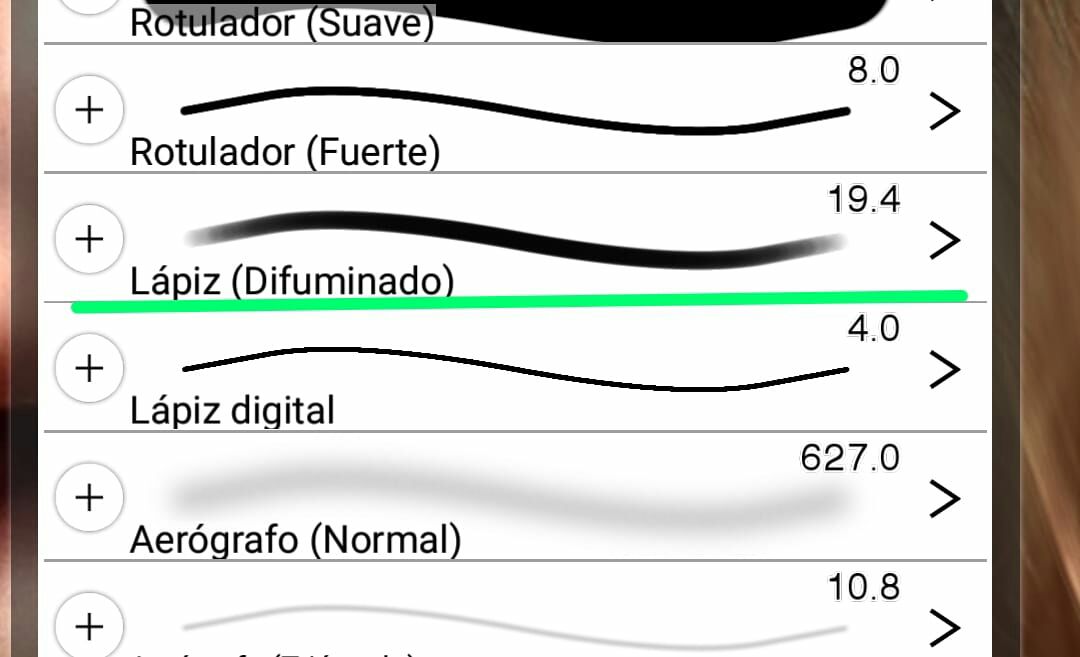
Nos vamos a la parte del ojo y como hemos dicho antes, primero en negro para que el color claro lo agarre mejor. Y vamos rellenando poco a poco.
CONSEJO: ANTES DE NADA vayan a la mano y aprieten el botón de "Forzar Atenuación" y "Lineal" (a la hora de usar el pincel queda mil veces mejor)
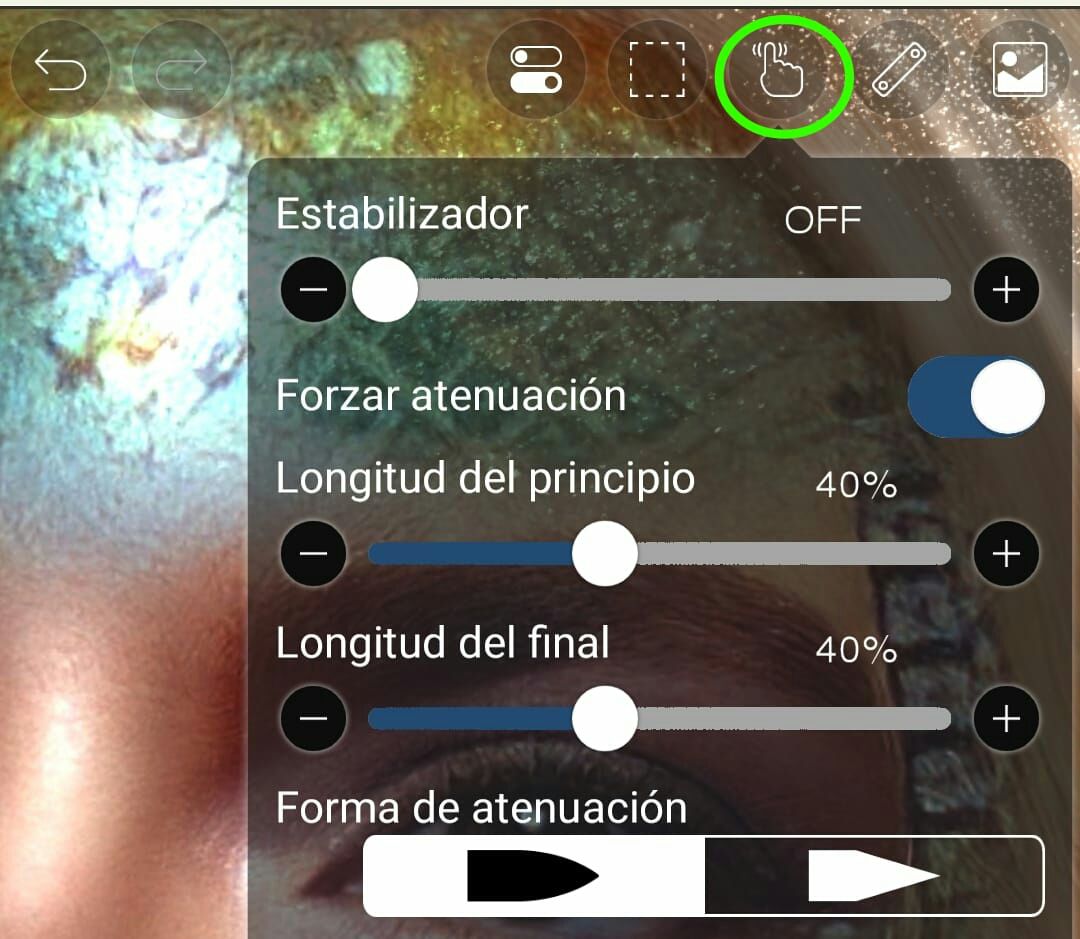
Ahora sí, después de hacer eso vayamos a hacer nuestro ojo. En mi caso usaré el color rosa. Agranden el pincel, bajen la opacidad.. lo que vean que sea mejor a la hora de hacer su ojo.
Y quedaría algo así:

En Pinterest pueden buscar detalles para ojos, que lo encontrarán tipo "Eye detail ibis brush" y seguramente tengan millones. Para meter los pinceles a ibis tendremos que:
En brochas, los tres puntitos
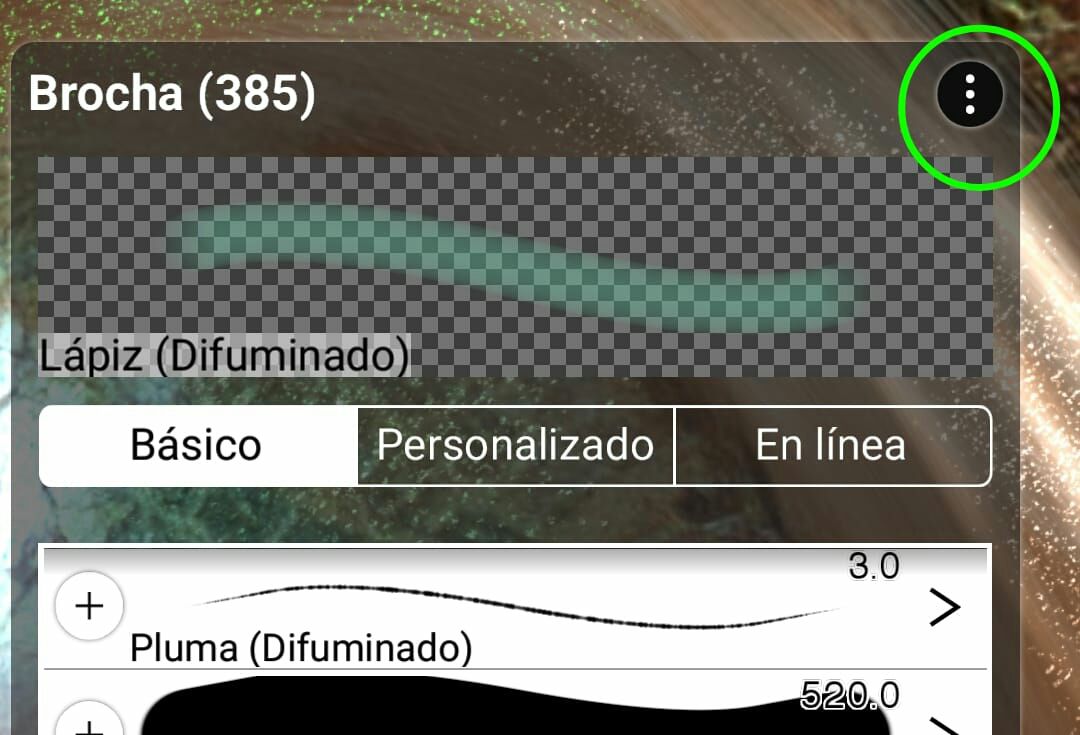
Importar para canjear los códigos QR.
Exportar para sacarlos. (tenerlos o enviarlos)
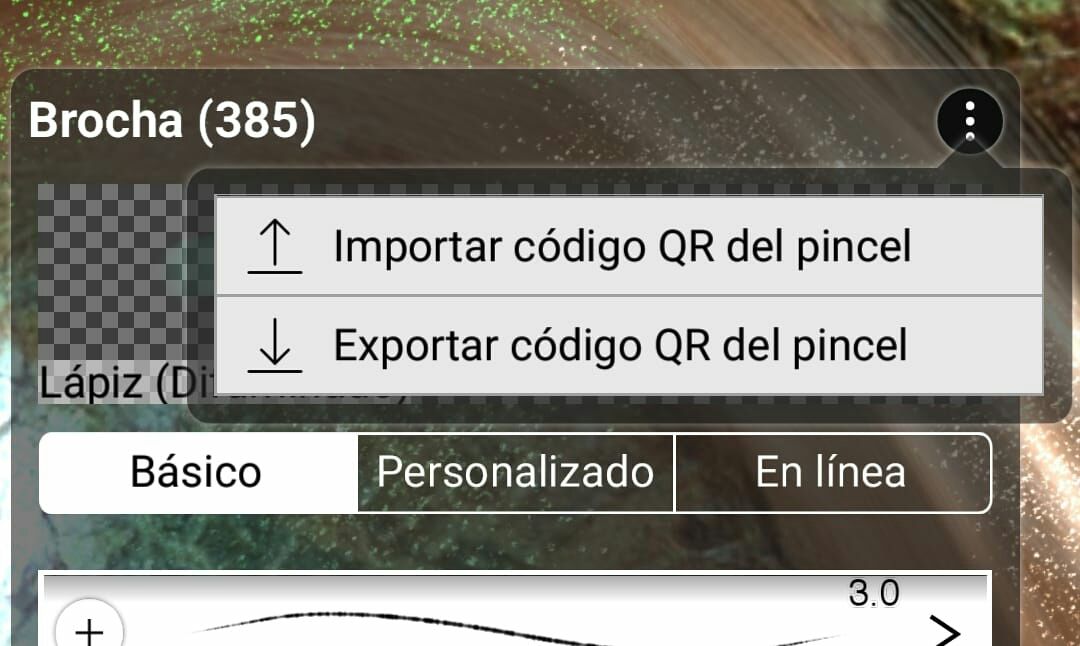
Una vez hecho ya ibispaint te dejará saber si ese código está bien estructurado para obtenerlo o no. Una vez hecho eso ya puedes ponerle los detalles que quieras a tu ojo. En mi caso quedó así. (Sin tener tampoco muchos detalles)

En ibispaint puedes hacer absolutamente de todo, sólo que tienes que investigar todo para saber por dónde tirar.
Eso sería todo. Espero que les haya servido de ayuda.
Bạn đang đọc truyện trên: AzTruyen.Top